- 1PS提示:因為圖層已鎖定,無法編輯圖層的處理方法
- 2Adobe Illustrator CS5 序列號大全
- 3picacg蘋果版怎么找不到|picacg ios版是不是下架了介紹
- 4ACDsee注冊碼免費分享(含ACDsee18、ACDsee10等版本)
- 5蘋果iphone自動時間不準確的多種校正方法
- 6PDF瀏覽器能看3D文件嗎?PDF瀏覽器看3D文件圖文詳細教程
- 7Potato(馬鈴薯聊天)怎么注冊不了|Potato不能注冊處理方法介紹
- 8Potato(土豆聊天)怎么換頭像|Potato app更改頭像方法介紹
- 9ipad版office如何激活? office365激活的圖文說明教程
- 10最新的Adobe Illustrator CS4序列號大全
- 11Mac怎么通過設置VPN來登錄youtube等國外網站
- 12qq郵件是否已讀怎么看 QQ郵箱已經發出去的郵件怎么知道對方是否已經查看
[摘要]WPS表格添加下拉列表的步驟:首先,在WPS表格中輸入要使用的序列,如圖所示:在WPS表格中選中要使用下拉列表的單元格或單元格區域,切換到“數據”選項卡,點擊“有效性”按鈕。在打開的“數據有&...
WPS表格添加下拉列表的步驟:
首先,在WPS表格中輸入要使用的序列,如圖所示:
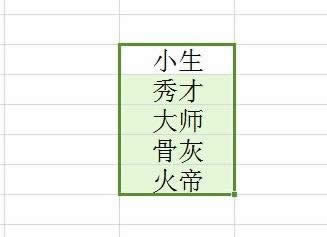
在WPS表格中選中要使用下拉列表的單元格或單元格區域,切換到“數據”選項卡,點擊“有效性”按鈕。
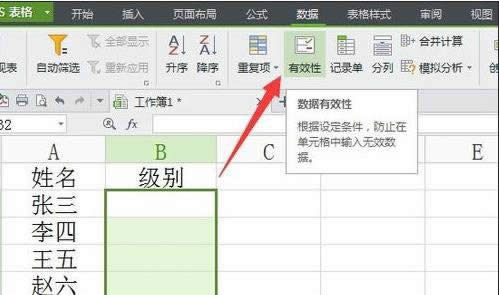
在打開的“數據有”窗口中,切換到“設置“選項卡,點擊“允許”下拉列表,從中選擇“序列”,同時設置“來源”,如圖所示:
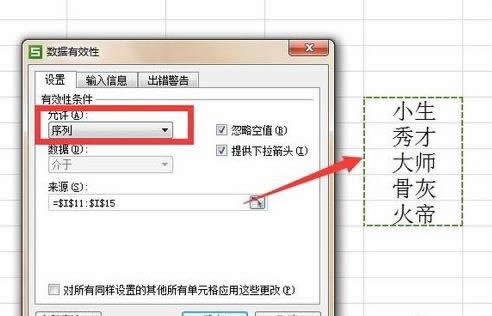
此時在編輯單元格時,就會發現對應單元格右側出現了一個下拉箭頭,點擊即可彈出下拉列表,如圖:
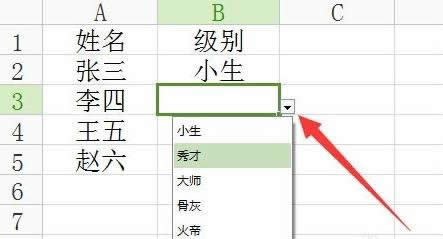
另外,我們也可以通過“名稱管理器”來創建下拉列表:
選中WPS表格中的序列,點擊“公式”功能區中的“名稱管理器”。
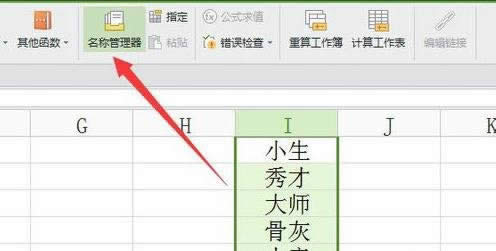
在打開的“名稱管理器”窗口中,指定序列來源,同時設置對應的名稱,點擊“確定”完成名稱的指定。
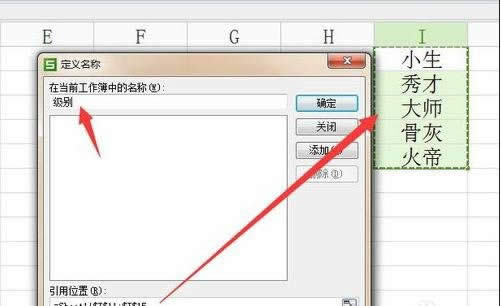
最后在“數據有效性”窗口中,將“來源”設置為“=級別”即可。此方法也可以實現下拉列表效果。
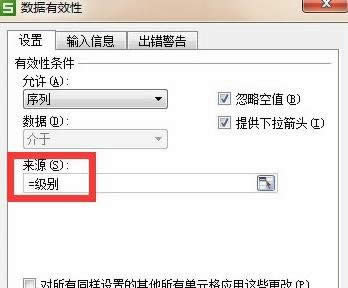
金山WPS Office專業版的安全性經過幾百家權威機構及組織證明,金山wps辦公套裝無限擴展用戶個性化定制和應用開發的需求;專為中國用戶使用習慣的量身定制的wps Office軟件,金山wps是中國最好的office辦公軟件。
推薦資訊 總人氣榜
最新教程 本月人氣
- 1手機qq表情包如何導入?手機qq表情包導入圖文說明教程
- 2電腦瀏覽器下載排行榜2017 官方瀏覽器下載排行榜前10名
- 3支付寶錢包紅包口令如何用?紅包口令領紅包方法
- 4支付寶錢包紅包口令如何發?手機支付寶紅包口令發送方法
- 5阿里旺旺快捷回復如何設置?阿里旺旺快捷回復設置圖文說明教程
- 6支付寶錢包搶紅包時刻表 手機支付寶搶紅包時間
- 7搜狗瀏覽器如何清理緩存?搜狗瀏覽器清除緩存圖文說明教程
- 8阿里旺旺如何群發?阿里旺旺群發圖文說明教程
- 9支付寶錢包紅包如何搶?支付寶錢包搶紅包攻略
- 10qq音樂沒聲音如何回事?如何辦?qq音樂沒有聲音處理方法
- 11阿里旺旺如何加好友?淘寶阿里旺旺加好友步驟
- 12qq音樂均衡器如何調能達到最佳效果?qq音樂均衡器最佳效果設置方法
- 1uc瀏覽器愚人節新版最搞siao技巧玩法總結
- 2用WPS表格2013統計所需鈔票張數
- 3微信公眾號文章贊賞如何用 微信公眾號文章贊賞使用圖文說明教程
- 4WPS表格2013制作音序檢測評分問卷
- 5wps表格如何算平均值
- 6ios8正式版升級圖文說明教程 蘋果ios8正式版更新升級步驟
- 7ios8正式版什么時候公布?ios8正式版公布時間
- 8iphone7評測視頻 iphone7上手評測視頻
- 9iphone6 plus港版價格多少錢?iphone6 plus港版報價
- 10iphone6 plus什么時候上市?iphone6 plus中國內地上市時間
- 11iphone6什么時候在中國上市?iphone6中國內地上市時間
- 12ios8.0.1更新了什么?蘋果ios8.0.1更新內容

